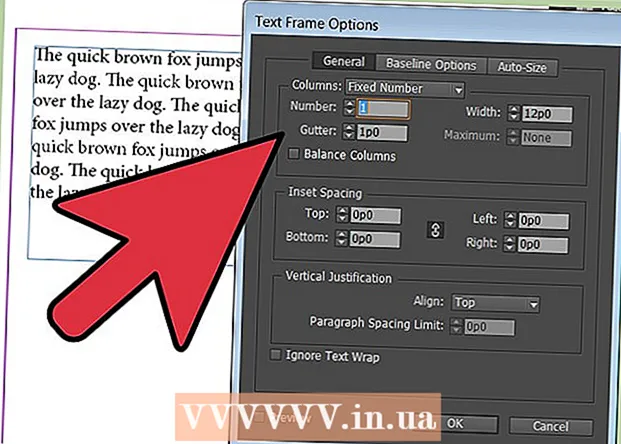লেখক:
Janice Evans
সৃষ্টির তারিখ:
27 জুলাই 2021
আপডেটের তারিখ:
1 জুলাই 2024

কন্টেন্ট
- ধাপ
- 5 এর 1 পদ্ধতি: গুগল ক্রোম
- 5 এর পদ্ধতি 2: ফায়ারফক্স
- 5 এর 3 পদ্ধতি: মাইক্রোসফট এজ
- 5 এর 4 পদ্ধতি: ইন্টারনেট এক্সপ্লোরার
- 5 এর 5 পদ্ধতি: সাফারি
- পরামর্শ
- সতর্কবাণী
এই নিবন্ধে, আমরা আপনাকে বলব কিভাবে আপনার ব্রাউজারের অস্থায়ী ইন্টারনেট ফাইলগুলি দেখতে হয়, যাতে এমন ডেটা থাকে যা আপনাকে ঘন ঘন পরিদর্শন করা সাইটগুলি দ্রুত লোড করতে সাহায্য করে। অস্থায়ী ইন্টারনেট ফাইলগুলি স্মার্টফোন বা ট্যাবলেটে দেখা যাবে না।
ধাপ
5 এর 1 পদ্ধতি: গুগল ক্রোম
 1 গুগল ক্রোম শুরু করুন
1 গুগল ক্রোম শুরু করুন  . হলুদ-সবুজ-লাল-নীল বৃত্ত আইকনে ক্লিক করুন। সাধারণত, এটি ডেস্কটপ বা টাস্কবারে অবস্থিত।
. হলুদ-সবুজ-লাল-নীল বৃত্ত আইকনে ক্লিক করুন। সাধারণত, এটি ডেস্কটপ বা টাস্কবারে অবস্থিত।  2 ঠিকানা বারে ক্লিক করুন। এটি ক্রোম উইন্ডোর শীর্ষে।
2 ঠিকানা বারে ক্লিক করুন। এটি ক্রোম উইন্ডোর শীর্ষে।  3 প্রবেশ করুন সম্পর্কে: ক্যাশে ঠিকানা বারে। এই কমান্ড অস্থায়ী ইন্টারনেট ফাইল প্রদর্শন করে।
3 প্রবেশ করুন সম্পর্কে: ক্যাশে ঠিকানা বারে। এই কমান্ড অস্থায়ী ইন্টারনেট ফাইল প্রদর্শন করে।  4 ক্লিক করুন লিখুন. ব্রাউজার লিঙ্কগুলির একটি তালিকা হিসাবে অস্থায়ী ইন্টারনেট ফাইল প্রদর্শন করবে।
4 ক্লিক করুন লিখুন. ব্রাউজার লিঙ্কগুলির একটি তালিকা হিসাবে অস্থায়ী ইন্টারনেট ফাইল প্রদর্শন করবে। - যে সাইটটিতে নির্বাচিত অস্থায়ী ফাইল রয়েছে সে সম্পর্কে বিস্তারিত তথ্য দেখতে লিঙ্কে ক্লিক করুন।
5 এর পদ্ধতি 2: ফায়ারফক্স
 1 ফায়ারফক্স শুরু করুন। নীল বলের লাল-কমলা শিয়াল আইকনে ক্লিক করুন। সাধারণত, এটি ডেস্কটপ বা টাস্কবারে অবস্থিত।
1 ফায়ারফক্স শুরু করুন। নীল বলের লাল-কমলা শিয়াল আইকনে ক্লিক করুন। সাধারণত, এটি ডেস্কটপ বা টাস্কবারে অবস্থিত।  2 ঠিকানা বারে ক্লিক করুন। এটি ফায়ারফক্স উইন্ডোর শীর্ষে।
2 ঠিকানা বারে ক্লিক করুন। এটি ফায়ারফক্স উইন্ডোর শীর্ষে।  3 প্রবেশ করুন সম্পর্কে: ক্যাশে ঠিকানা বারে। এই কমান্ড অস্থায়ী ইন্টারনেট ফাইল প্রদর্শন করে।
3 প্রবেশ করুন সম্পর্কে: ক্যাশে ঠিকানা বারে। এই কমান্ড অস্থায়ী ইন্টারনেট ফাইল প্রদর্শন করে।  4 ক্লিক করুন লিখুন. নেটওয়ার্ক ক্যাশে স্টোরেজ সেটিংস পৃষ্ঠা খোলে।
4 ক্লিক করুন লিখুন. নেটওয়ার্ক ক্যাশে স্টোরেজ সেটিংস পৃষ্ঠা খোলে।  5 তালিকা ক্যাশে এন্ট্রি লিঙ্কে ক্লিক করুন। এটি পৃষ্ঠার মাঝখানে "ডিস্ক" বিভাগে রয়েছে। একটি নতুন ট্যাব সমস্ত ফায়ারফক্স অস্থায়ী ইন্টারনেট ফাইল প্রদর্শন করবে।
5 তালিকা ক্যাশে এন্ট্রি লিঙ্কে ক্লিক করুন। এটি পৃষ্ঠার মাঝখানে "ডিস্ক" বিভাগে রয়েছে। একটি নতুন ট্যাব সমস্ত ফায়ারফক্স অস্থায়ী ইন্টারনেট ফাইল প্রদর্শন করবে।
5 এর 3 পদ্ধতি: মাইক্রোসফট এজ
 1 মাইক্রোসফট এজ অস্থায়ী ফাইল সংরক্ষণ করে থাকায় ঘুমিয়ে পড়ুন। মাইক্রোসফ্ট এজ অস্থায়ী ফাইলগুলিকে বেশ কয়েকটি ফোল্ডারে সংরক্ষণ করে, যা সাধারণত লুকানো থাকে - একটি অস্থায়ী ফাইল অ্যাক্সেস করার জন্য, আপনাকে এটির সঠিক পথ জানতে হবে। যাইহোক, আপনি সমস্ত অস্থায়ী ফাইলের তালিকা প্রদর্শন করতে বিনামূল্যে IECacheView অ্যাপ্লিকেশনটি ইনস্টল করতে পারেন।
1 মাইক্রোসফট এজ অস্থায়ী ফাইল সংরক্ষণ করে থাকায় ঘুমিয়ে পড়ুন। মাইক্রোসফ্ট এজ অস্থায়ী ফাইলগুলিকে বেশ কয়েকটি ফোল্ডারে সংরক্ষণ করে, যা সাধারণত লুকানো থাকে - একটি অস্থায়ী ফাইল অ্যাক্সেস করার জন্য, আপনাকে এটির সঠিক পথ জানতে হবে। যাইহোক, আপনি সমস্ত অস্থায়ী ফাইলের তালিকা প্রদর্শন করতে বিনামূল্যে IECacheView অ্যাপ্লিকেশনটি ইনস্টল করতে পারেন।  2 IECacheView ডাউনলোড করুন। একটি কম্পিউটার ব্রাউজারে https://www.nirsoft.net/utils/ie_cache_viewer.html এ যান, প্রতিক্রিয়া বিভাগে স্ক্রোল করুন এবং ডাউনলোড IECacheView লিঙ্কে ক্লিক করুন। IECacheView ধারণকারী জিপ ফাইলটি আপনার কম্পিউটারে ডাউনলোড হবে।
2 IECacheView ডাউনলোড করুন। একটি কম্পিউটার ব্রাউজারে https://www.nirsoft.net/utils/ie_cache_viewer.html এ যান, প্রতিক্রিয়া বিভাগে স্ক্রোল করুন এবং ডাউনলোড IECacheView লিঙ্কে ক্লিক করুন। IECacheView ধারণকারী জিপ ফাইলটি আপনার কম্পিউটারে ডাউনলোড হবে। - আপনার ব্রাউজারের সেটিংসের উপর নির্ভর করে, আপনাকে প্রথমে একটি ডাউনলোড ফোল্ডার নির্বাচন করতে বা ডাউনলোড নিশ্চিত করতে হতে পারে।
 3 ডাউনলোড করা আর্কাইভটি আনপ্যাক করুন। যে ফোল্ডারে আপনি জিপ ফাইলটি ডাউনলোড করেছেন সেখানে নেভিগেট করুন এবং তারপরে এই পদক্ষেপগুলি অনুসরণ করুন:
3 ডাউনলোড করা আর্কাইভটি আনপ্যাক করুন। যে ফোল্ডারে আপনি জিপ ফাইলটি ডাউনলোড করেছেন সেখানে নেভিগেট করুন এবং তারপরে এই পদক্ষেপগুলি অনুসরণ করুন: - "IECacheView" ফাইলে ডাবল ক্লিক করুন;
- উইন্ডোর শীর্ষে "এক্সট্র্যাক্ট" ট্যাবে যান;
- উইন্ডোর শীর্ষে "সমস্ত এক্সট্র্যাক্ট" ক্লিক করুন;
- পপ-আপ উইন্ডোর নীচে "চেকআউট" ক্লিক করুন;
- নিষ্কাশিত ফোল্ডারটি খোলার জন্য অপেক্ষা করুন।
 4 IECacheView শুরু করুন। নিষ্কাশিত ফোল্ডারে, নীল-গোলাপী IECacheView প্রোগ্রাম আইকনে ডাবল ক্লিক করুন। কিছুক্ষণ পর, IECacheView উইন্ডো খুলবে।
4 IECacheView শুরু করুন। নিষ্কাশিত ফোল্ডারে, নীল-গোলাপী IECacheView প্রোগ্রাম আইকনে ডাবল ক্লিক করুন। কিছুক্ষণ পর, IECacheView উইন্ডো খুলবে।  5 ডানদিকে স্ক্রোল করুন এবং আলতো চাপুন সম্পূর্ণ পথ (সম্পূর্ণ পথ). এটি জানালার উপরের ডানদিকে।
5 ডানদিকে স্ক্রোল করুন এবং আলতো চাপুন সম্পূর্ণ পথ (সম্পূর্ণ পথ). এটি জানালার উপরের ডানদিকে।  6 আপনার Microsoft Edge অস্থায়ী ফাইলগুলি দেখুন। পাথের কেন্দ্রে "microsoft.microsoftedge_8wekyb3d8bbwe" সহ যেকোন ফাইল একটি অস্থায়ী মাইক্রোসফট এজ ফাইল।
6 আপনার Microsoft Edge অস্থায়ী ফাইলগুলি দেখুন। পাথের কেন্দ্রে "microsoft.microsoftedge_8wekyb3d8bbwe" সহ যেকোন ফাইল একটি অস্থায়ী মাইক্রোসফট এজ ফাইল। - একটি নির্দিষ্ট অস্থায়ী ফাইল সহ ফোল্ডারে নেভিগেট করতে, অস্থায়ী ফাইলটিতে ডান ক্লিক করুন এবং তারপরে মেনু থেকে "ক্যাশে সাব-ফোল্ডার খুলুন" নির্বাচন করুন।
5 এর 4 পদ্ধতি: ইন্টারনেট এক্সপ্লোরার
 1 ইন্টারনেট এক্সপ্লোরার শুরু করুন। হলুদ ডোরা দিয়ে নীল ই-তে ডাবল ক্লিক করুন। সাধারণত, এটি ডেস্কটপ বা টাস্কবারে অবস্থিত।
1 ইন্টারনেট এক্সপ্লোরার শুরু করুন। হলুদ ডোরা দিয়ে নীল ই-তে ডাবল ক্লিক করুন। সাধারণত, এটি ডেস্কটপ বা টাস্কবারে অবস্থিত।  2 "বিকল্পগুলি" ক্লিক করুন
2 "বিকল্পগুলি" ক্লিক করুন  . এটি উইন্ডোর উপরের ডান কোণে একটি গিয়ার আকৃতির আইকন। একটি মেনু খুলবে।
. এটি উইন্ডোর উপরের ডান কোণে একটি গিয়ার আকৃতির আইকন। একটি মেনু খুলবে।  3 ক্লিক করুন ইন্টারনেট শাখা. আপনি মেনুর নীচে এই বিকল্পটি পাবেন।
3 ক্লিক করুন ইন্টারনেট শাখা. আপনি মেনুর নীচে এই বিকল্পটি পাবেন।  4 ক্লিক করুন পরামিতি. এটি ব্রাউজিং ইতিহাস বিভাগে রয়েছে।
4 ক্লিক করুন পরামিতি. এটি ব্রাউজিং ইতিহাস বিভাগে রয়েছে।  5 ক্লিক করুন ফাইল দেখান. এটা জানালার নিচের দিকে।
5 ক্লিক করুন ফাইল দেখান. এটা জানালার নিচের দিকে।  6 অস্থায়ী ফাইল দেখুন। খোলা ফোল্ডারের সমস্ত ফাইল অস্থায়ী ইন্টারনেট এক্সপ্লোরার ফাইল।
6 অস্থায়ী ফাইল দেখুন। খোলা ফোল্ডারের সমস্ত ফাইল অস্থায়ী ইন্টারনেট এক্সপ্লোরার ফাইল।
5 এর 5 পদ্ধতি: সাফারি
 1 সাফারি কীভাবে অস্থায়ী ইন্টারনেট ফাইল সংরক্ষণ করে তা বুঝুন। সাফারি বিভিন্ন ফোল্ডারে অস্থায়ী ফাইল সংরক্ষণ করে। সমস্ত অস্থায়ী ফাইল একবারে দেখতে, বিনামূল্যে SafariCacheExplorer অ্যাপটি ব্যবহার করুন।
1 সাফারি কীভাবে অস্থায়ী ইন্টারনেট ফাইল সংরক্ষণ করে তা বুঝুন। সাফারি বিভিন্ন ফোল্ডারে অস্থায়ী ফাইল সংরক্ষণ করে। সমস্ত অস্থায়ী ফাইল একবারে দেখতে, বিনামূল্যে SafariCacheExplorer অ্যাপটি ব্যবহার করুন।  2 SafariCacheExplorer ডাউনলোড করুন। আপনার কম্পিউটারের ওয়েব ব্রাউজারে http://www.beecubu.com/desktop-apps/SafariCacheExplorer/ এ যান এবং তারপর পৃষ্ঠার উপরের ডানদিকে ডাউনলোড ক্লিক করুন।
2 SafariCacheExplorer ডাউনলোড করুন। আপনার কম্পিউটারের ওয়েব ব্রাউজারে http://www.beecubu.com/desktop-apps/SafariCacheExplorer/ এ যান এবং তারপর পৃষ্ঠার উপরের ডানদিকে ডাউনলোড ক্লিক করুন।  3 SafariCacheExplorer ইনস্টল করুন। ডাউনলোড করা DMG ফাইলে ডাবল ক্লিক করুন, তৃতীয় পক্ষের সফটওয়্যার ইনস্টল করার অনুমতি দিন (যদি প্রয়োজন হয়), এবং তারপর SafariCacheExplorer আইকনটিকে অ্যাপ্লিকেশন ফোল্ডার আইকনে টেনে আনুন।
3 SafariCacheExplorer ইনস্টল করুন। ডাউনলোড করা DMG ফাইলে ডাবল ক্লিক করুন, তৃতীয় পক্ষের সফটওয়্যার ইনস্টল করার অনুমতি দিন (যদি প্রয়োজন হয়), এবং তারপর SafariCacheExplorer আইকনটিকে অ্যাপ্লিকেশন ফোল্ডার আইকনে টেনে আনুন।  4 SafariCacheExplorer চালু করুন। লঞ্চপ্যাড খুলুন এবং তারপরে SafariCacheExplorer আইকনে ক্লিক করুন, অথবা স্পটলাইট খুলুন
4 SafariCacheExplorer চালু করুন। লঞ্চপ্যাড খুলুন এবং তারপরে SafariCacheExplorer আইকনে ক্লিক করুন, অথবা স্পটলাইট খুলুন  , প্রবেশ করুন safaricacheexplorer এবং অনুসন্ধান ফলাফলে "SafariCacheExplorer" এ ডাবল ক্লিক করুন।
, প্রবেশ করুন safaricacheexplorer এবং অনুসন্ধান ফলাফলে "SafariCacheExplorer" এ ডাবল ক্লিক করুন।  5 ক্লিক করুন সমস্ত ক্যাশে ফাইল প্রদর্শন করুন (ক্যাশে করা ফাইল দেখান)। এই ট্যাবটি উইন্ডোর উপরের-বাম দিকে। সাফারিতে সমস্ত অস্থায়ী ফাইল স্ক্রিনে প্রদর্শিত হবে।
5 ক্লিক করুন সমস্ত ক্যাশে ফাইল প্রদর্শন করুন (ক্যাশে করা ফাইল দেখান)। এই ট্যাবটি উইন্ডোর উপরের-বাম দিকে। সাফারিতে সমস্ত অস্থায়ী ফাইল স্ক্রিনে প্রদর্শিত হবে।
পরামর্শ
- অস্থায়ী ইন্টারনেট ফাইলগুলিতে যেকোনো ওয়েবসাইটে পাওয়া ছবি এবং আইকনের কপি থেকে শুরু করে ওয়েব পেজে কোডের স্নিপেট পর্যন্ত বিভিন্ন ধরনের তথ্য থাকতে পারে।
সতর্কবাণী
- কিছু অস্থায়ী ইন্টারনেট ফাইল ওয়েবসাইটের প্রেক্ষাপট ছাড়া খোলা যাবে না যার জন্য তারা ডিজাইন করা হয়েছিল।
- ক্রোম এবং ফায়ারফক্স আপনার কম্পিউটারে অস্থায়ী ফাইল সংরক্ষণ করে না।